DVD を Apple TV にリッピング: 高品質で DVD を Apple TV にリッピングする方法
ご存知のとおり、Apple TV は自家製 DVD の再生をサポートしていません。外付けディスク ドライブを使用しても、DVD を再生することはできません。では、Apple TV で DVD を視聴する他の方法はあるのでしょうか? 答えは「はい」です! それは、DVD を Apple TV にリッピングするか、AirPlay と VLC を使用することです。この記事を引き続き読んで、Apple TV で DVD を正常に再生するためのガイドとしてご利用ください。
ガイドリスト
パート1. DVDをApple TVに高品質でリッピングするプロフェッショナルな方法 パート 2. Mac の VLC 経由で DVD を Apple TV に AirPlay する方法 パート3. DVDをApple TVにリッピングすることに関するよくある質問パート 1. DVD を高品質で Apple TV にリッピングする専門的な方法
Apple TVでのDVDの互換性とメディア再生に関するあらゆる問題に対する一般的な解決策は、DVDをApple TVがサポートするフォーマットにリッピングすることです。この解決策は、市場にある専門ツールの1つである 4Easysoft DVDリッパーこのツールは、DVD/ISO/DVD フォルダーを Apple TV を含む 600 以上のフォーマットとデバイス プリセットにリッピングできます。この方法では、プリセットの最適な設定で簡単に高品質を維持できます。さらに、このツールは高速 GPU をサポートしているため、リッピング プロセスを 60 倍の速度で高速化できます。さらに、高度なビデオ再定義機能と品質強化も組み込まれており、より優れた視聴体験を提供できます。最高の DVD から Apple TV へのコンバーターおよびリッパー ツールの中で、4Easysoft DVD Ripper が最良の選択です。

自作の DVD ムービーを Apple TV にリッピングする前に、字幕やオーディオ トラックを追加する機能が搭載されています。
出力の品質を高めるためのビデオ調整オプションをサポートします。
プリセットを使用して DVD を Apple TV または Apple TV 4K にリッピングできます。
DVD リッピング プロセスをスムーズかつ完璧にするマルチコア プロセッサをサポートします。
4Easysoft DVD Ripper を使用して DVD をリッピングして Apple TV 用に変換する簡単な手順
ステップ1訪問 4Easysoft DVDリッパー 公式サイトからダウンロードしてWindowsとMacにインストールしてください。その後、ツールを起動してDVDをドライブに挿入します。 DVDをロードする ボタンをクリックし、DVD の読み込み方法に関する 3 つのオプションから選択してクリックします。

ステップ2リッピングして変換したいDVDファイルを選択するには、 全タイトルリスト ボタンをクリックします。チェックボックスをクリックしてタイトルのリストから選択します。選択が完了したら、 わかりました ボタン。

ステップ3クリック ビデオ/オーディオへのリッピング ボタンを押して、 すべてを破壊 ドロップダウンメニューから出力形式を選択します。 アップルTV フォーマット デバイス タブをクリックしてDVDをApple TVにリッピングします。さらに、出力の品質、エンコーダ、ビットレートなどをカスタマイズできます。これを行うには、 カスタムプロファイル 歯車アイコンの付いたボタンをクリックします。その後、 新しく作る ボタン。

ステップ4カスタマイズと設定に満足したら、 すべてを破る ツールの右下にあるボタンをクリックすると、DVD から Apple TV への変換が開始されます。完了すると、リッピングした DVD を iTunes 経由で Apple TV で再生できます。

パート 2. Mac の VLC 経由で DVD を Apple TV に AirPlay する方法
最初のソリューションの他に、AirPlay、VLC、Mac も使用できます。この特定のソリューションでは、DVD リッパーを使用して DVD を Apple TV にリッピングする以外に、AirPlay を使用して DVD ビデオをワイヤレスで直接 Apple TV にキャストできます。一方、Mac のデフォルトの DVD プレーヤーは著作権制限により AirPlay からブロックされているため、代わりに VLC メディア プレーヤーを使用します。Mac から Apple TV でコピー保護された DVD を視聴しようとすると、エラーが発生する可能性が高くなります。これを行う手順は次のとおりです。
ステップ1挿入する 販売終了 Apple TVで再生したいものをコンピュータの DVDドライブコンピュータに DVD ドライブがない場合は、外付け DVD ドライブを使用できます。
ステップ2MacコンピュータにVLCがインストールされていない場合は、公式ウェブサイトにアクセスしてダウンロードしてください。その後、 VLCをクリックし、「ファイル」タブを選択して、 オープンディスク DVD をロードします。DVD をロードすると、VLC が再生を開始します。
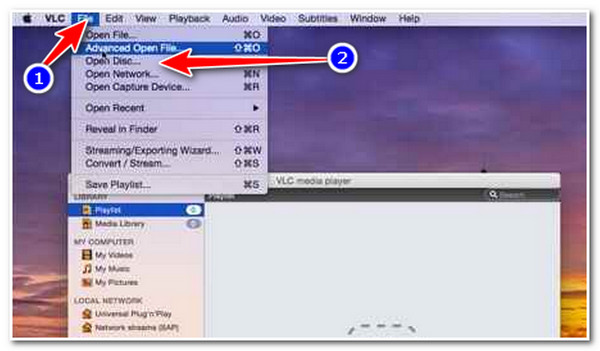
ステップ3クリック テレビのような アイコンをクリックして、AirPlayミラーリングが開始されるのを待ちます。 AirPlayミラーリング オプションをオンにして オフ に オフィス Apple TV、そして VLCウィンドウ 画面に「Apple TV でDVDを視聴」と表示されます。
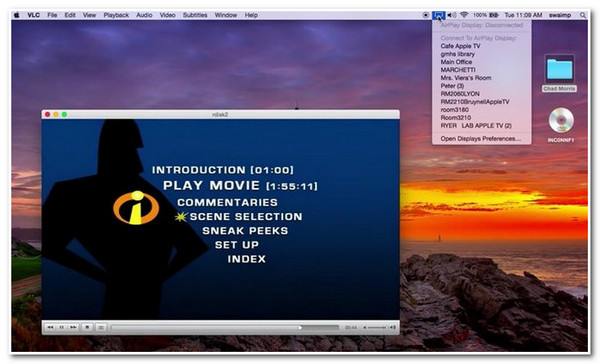
Airplay ミラーリングは、Apple TV 2 以降、Macbook Pro および Air、iMac、Mac mini でのみ利用可能であることに注意してください。また、Apple TV と VLC がインストールされているコンピューターが同じネットワークに接続されていることを確認してください。上記の Mac デバイスをお持ちでない場合、または同じ上記のデバイスの両方を 1 つのネットワークに接続できない場合は、残念ながらこのソリューションは機能しません。
パート3. DVDをApple TVにリッピングすることに関するよくある質問
-
1. DVD を Apple-TV にリッピングするにはどのような形式が必要ですか?
Apple TV では、MP4、MOV、M4V などのファイル形式で映画やビデオを再生または視聴できます。ただし、サイズが小さく、高品質の MP4 が推奨されます。
-
2. Apple TV は 4K 解像度 (Ultra HD) の映画の再生をサポートしていますか?
はい、できます。Apple TVは、レンタルまたは購入した映画を4K解像度やUltra HDを含む最高品質で自動的に再生します。それとは別に、DVDに映画があり、それをリッピングまたは4K解像度に変換したい場合は、 4Easysoft DVDリッパー ツール。このツールは、Apple TV 4K 出力デバイスプリセットをサポートしています。
-
3. AirPlay が灰色の画面に変わるのはどういう意味ですか?
Apple には、DVD の再生に使用される保護機能である HDCP DRM があります。この保護機能により、AirPlay 経由で DVD をミラーリングできなくなります。ただし、このシナリオを回避するために、DVD をデジタル形式に変換することは可能です。
結論
以上です!これらは、DVDをApple TVで再生可能にするための最良の方法です。しかし、お気づきのように、AirPlayにはDVDを再生する際に考慮すべき制限や制約があります。そのため、これを克服するために、最も人気のあるソリューションを使用するのが実用的です。 4Easysoft DVDリッパー ツール。このツールの機能は、Apple TV で DVD を再生するのに役立つ最高の機能です。今すぐダウンロードしてインストールしてください。



